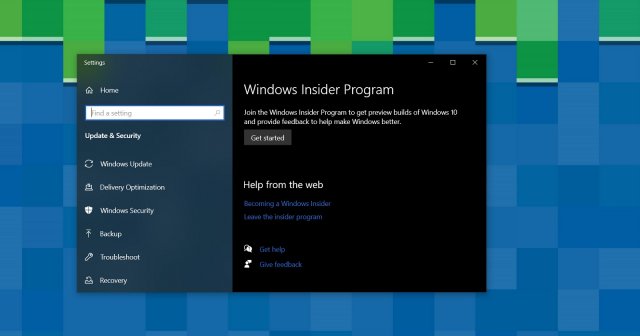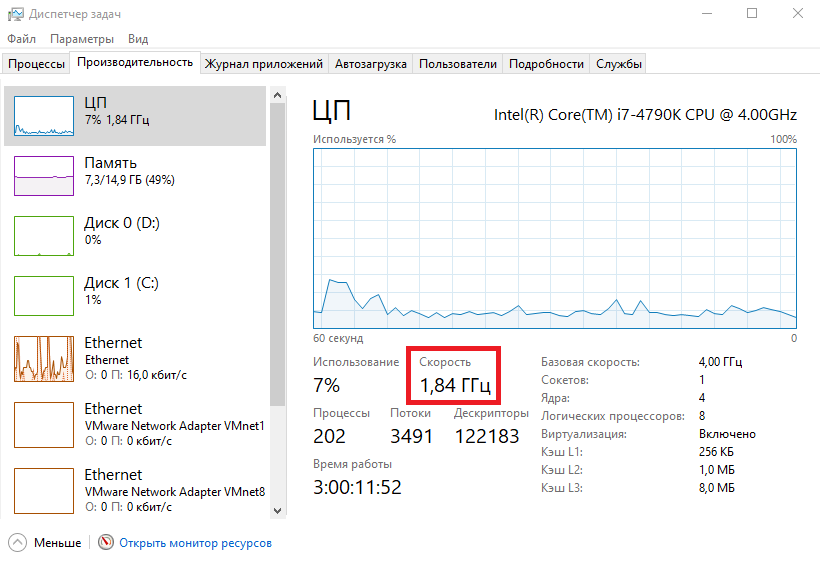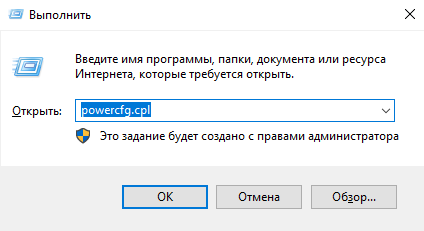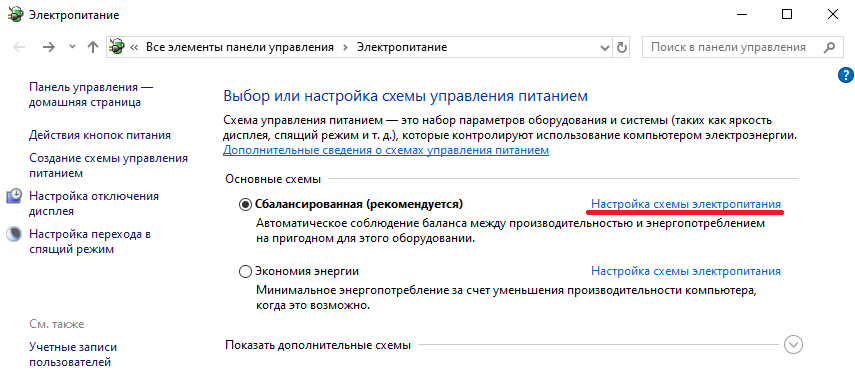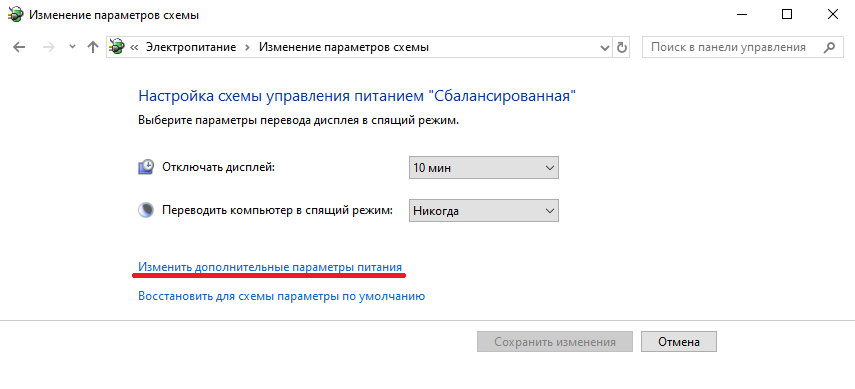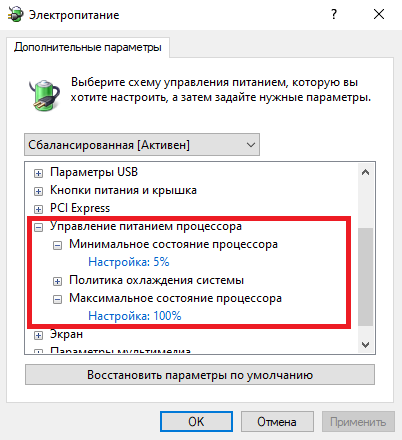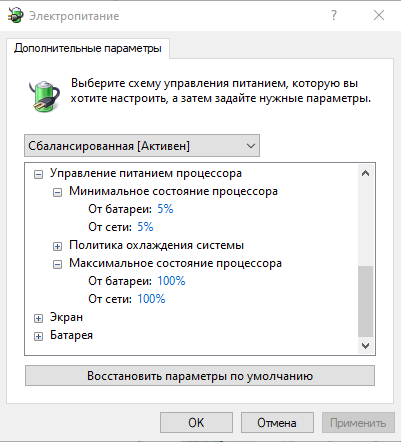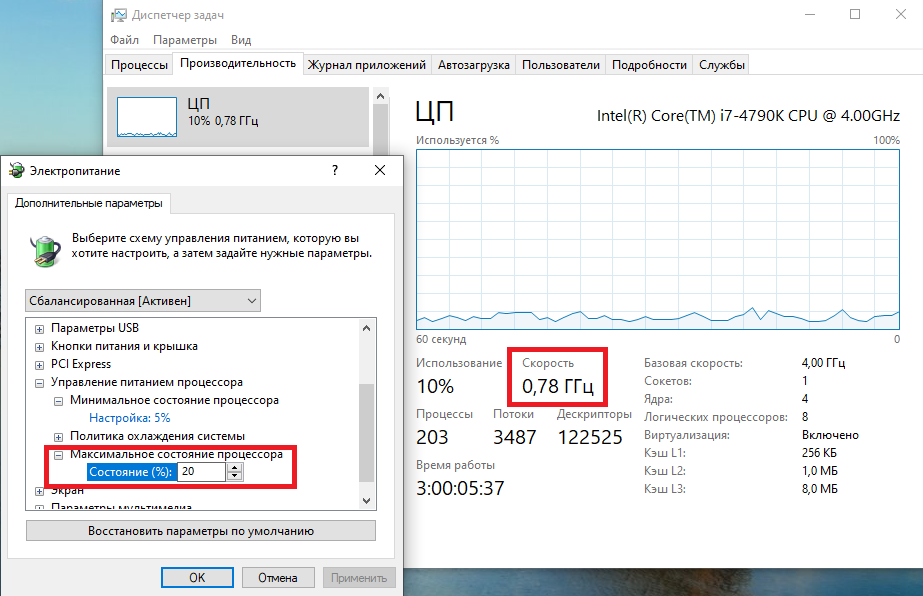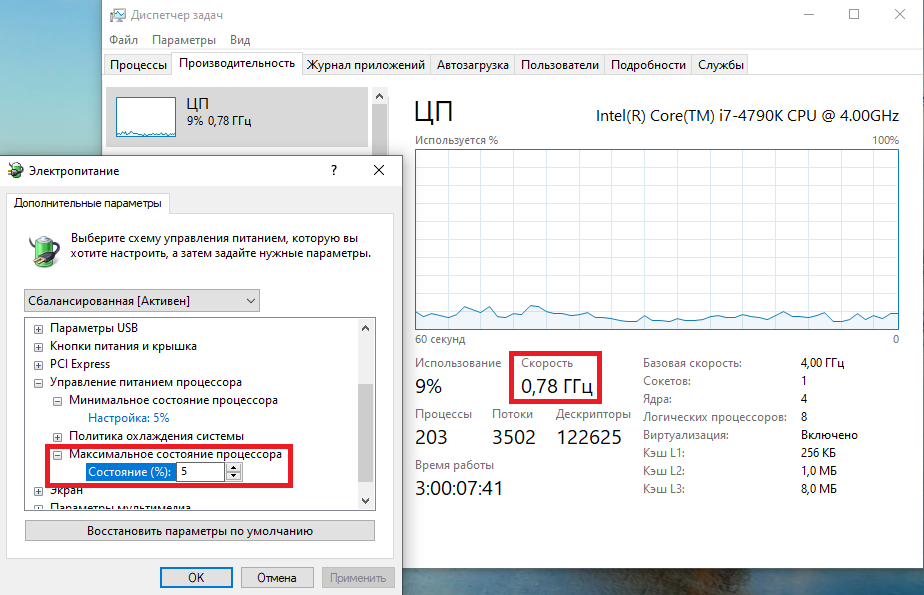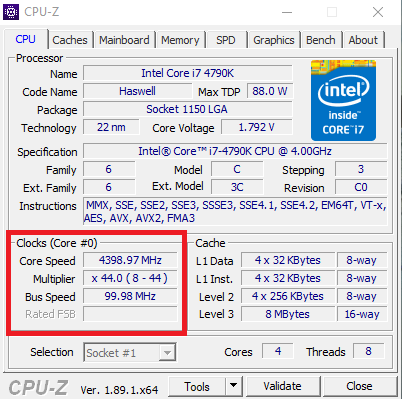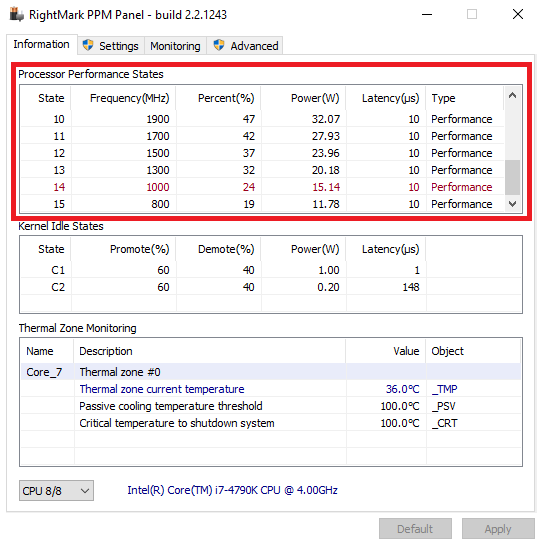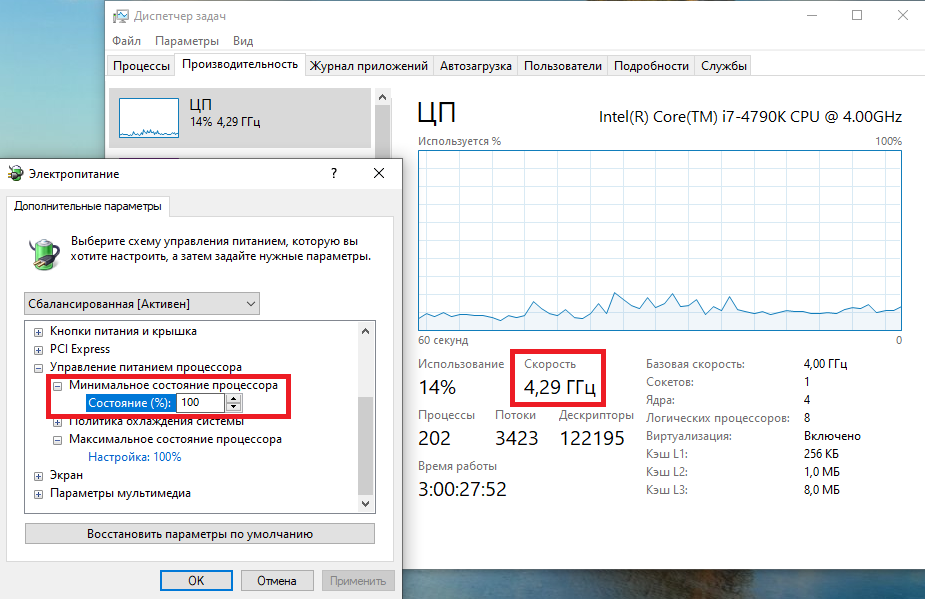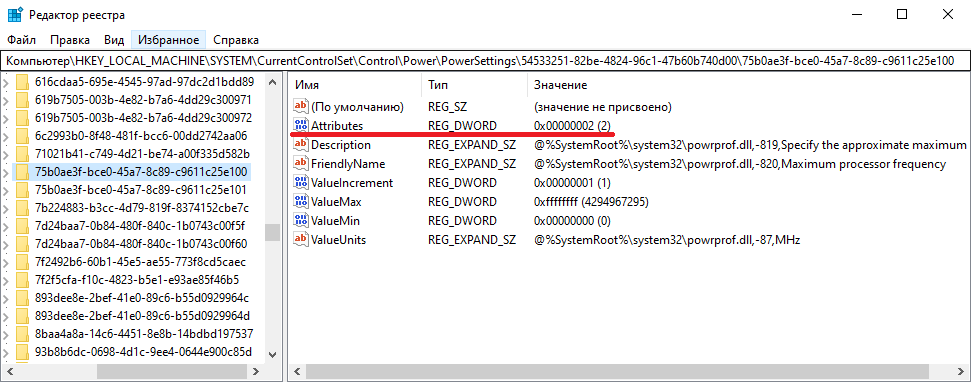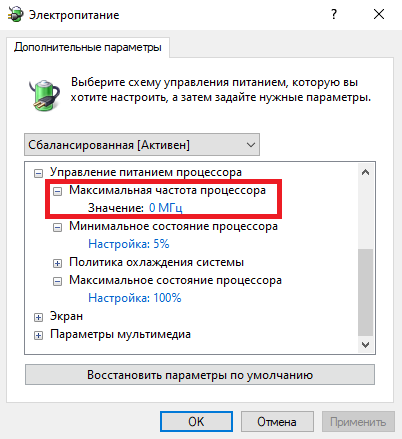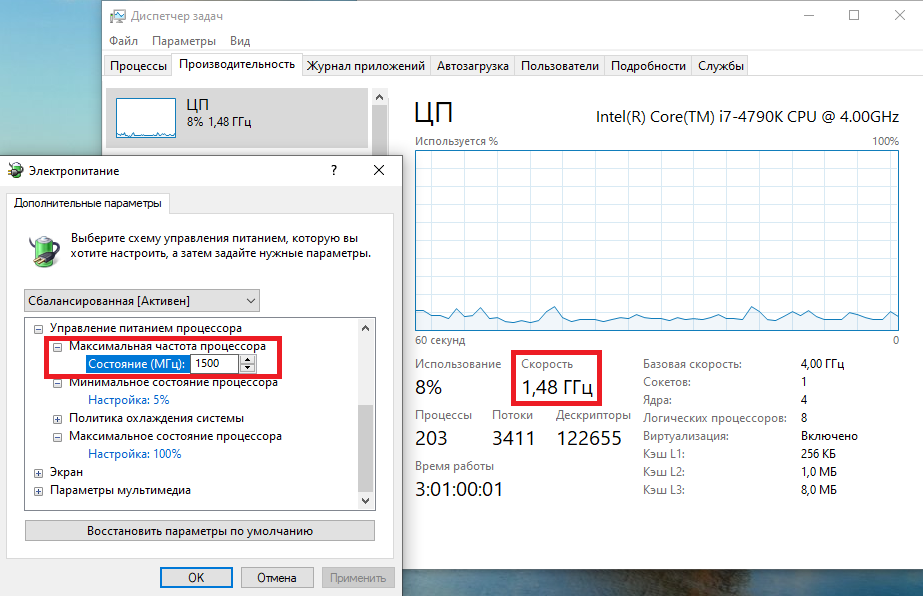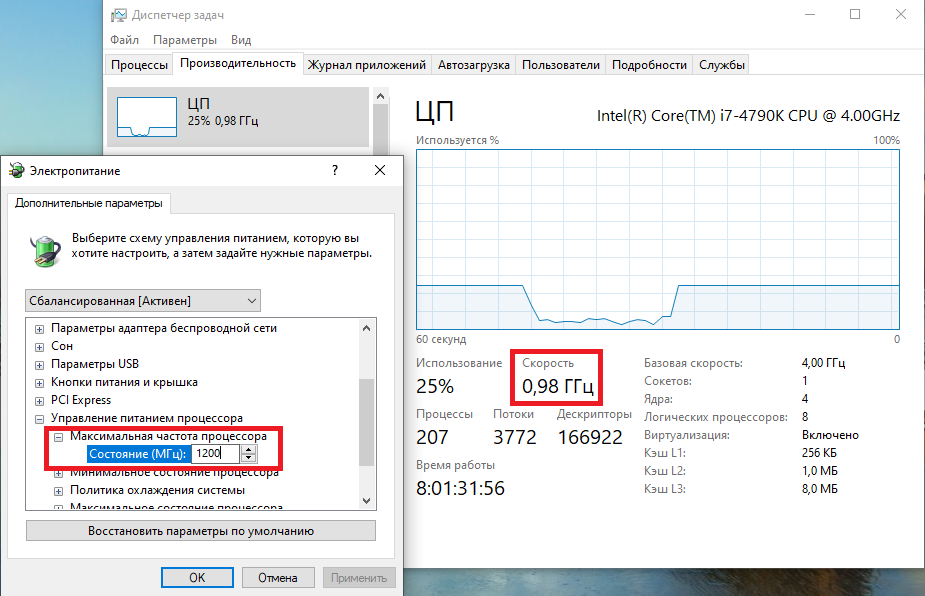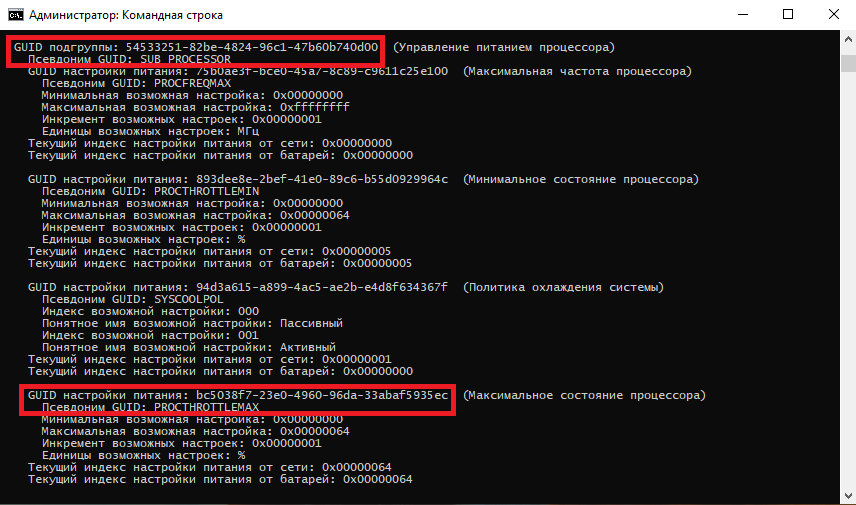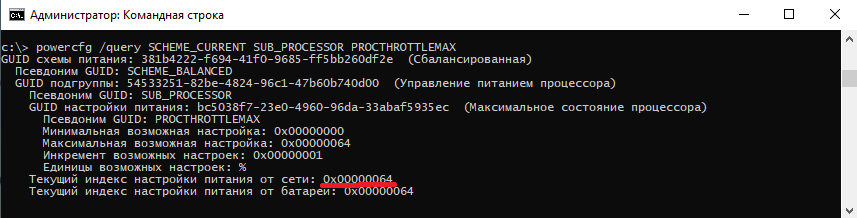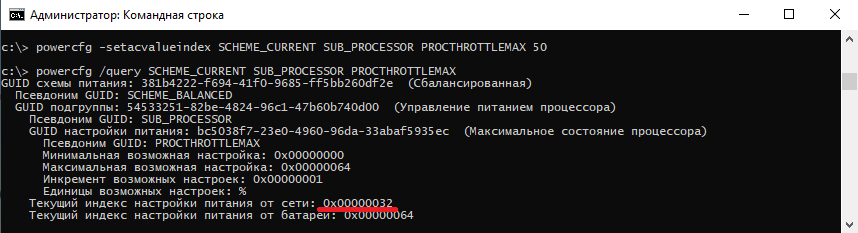- Remove From My Forums
-
Вопрос
-
Добрый день.
Столкнулся с проблемой отображения загрузки CPU в диспетчере задач в Windows 10. Всегда показывает загрузку в 100% и запредельную частоту (25-45 млн ГГц). При этом, если смотреть через другое ПО, то там всё в порядке.
Запускал dism / sfc, обновлял винду с сохранением файлов, обновлял драйвера, но это всё не помогло. В журнале событий была ошибка 2004, но она давней даты и после обновлений её не было.
Может быть кто-нибудь сталкивался с этим, есть способы исправления этой ошибки без замены штатного диспетчера и переустановки винды?)
Ответы
-
Уточните пожалуйста производителя вашего устройства и модель, также версию установленного Bios? Спрашиваю, так как некоторые пользователи писали, что обновление Bios решала их проблему.
Avis de non-responsabilité:
Mon opinion ne peut pas coïncider avec la position officielle de Microsoft.Bien cordialement, Andrei …
MCP-
Помечено в качестве ответа
10 июня 2020 г. 14:35
-
Помечено в качестве ответа
-
Добрый день.
Сегодня обновил BIOS до последней версии. Это устранило проблему с некорректным отображением информации о нагрузке CPU. Вопрос можно считать закрытым, большое спасибо!
-
Предложено в качестве ответа
SQxModerator
10 июня 2020 г. 16:01 -
Помечено в качестве ответа
Иван ПродановMicrosoft contingent staff, Moderator
11 июня 2020 г. 7:31
-
Предложено в качестве ответа
| Автор | Сообщение | ||
|---|---|---|---|
|
|||
|
Member Статус: Не в сети |
Неправильно отображается частота процессора в оценке винды |
| Реклама | |
|
Партнер |
|
krasnov77 |
|
|
Member Статус: Не в сети |
Dакоtа писал(а): Должно ли оно показывать 4,50 ghz там? у меня кажет. |
|
Glog007 |
|
|
Member Статус: Не в сети |
процессор сам разгонял?или это режим такой? |
|
Dакоtа |
|
|
Member Статус: Не в сети |
Glog007 писал(а): процессор сам разгонял?или это режим такой? Сам, в биосе зафиксировал множитель на 45, ещё выставлял вручную вольтаж так как было нестабильно, походу сам то процессор работает на 4500 постоянно, только винда этого не видит почему то. |
|
swinnet |
|
|
Member Статус: Не в сети |
Dакоtа писал(а): только винда этого не видит почему то ставил ставил стенд с разлоченым sempronom 145 AM3 @ 3333 для проверки FAR CRY 4 — винда тоже писала 2800 |
|
mol61 |
|
|
Member Статус: Не в сети |
И у меня нормально кажет: @ 3.00GHz 3.70 GHz. |
|
Naggash |
|
|
Member Статус: Не в сети |
Win 8.1, 4790к видит как 4.00Ghz в свойствах «Компьютер». |
|
SubL0ck |
|
|
Member Статус: Не в сети |
На ПК друга Windows 10 показывает 3.5Ггц в диспетчере задач, хотя i5 6600K разогнан до 4.4Ггц. |
|
fatue |
|
|
Member Статус: Не в сети |
SubL0ckА есть разница, что там винда показывает? У меня так же расходится: #77 |
|
SubL0ck |
|
|
Member Статус: Не в сети |
fatue |
|
HansGRB7 |
|
|
Member Статус: Не в сети |
i73770 тоже пишет 3400,хотя разгон до 4100 |
|
mol61 |
|
|
Member Статус: Не в сети |
SubL0ck писал(а): он должен работать нормально. Ничего он тебе не должен. Посмотри сколько у меня показывает, кто больше? |
|
SubL0ck |
|
|
Member Статус: Не в сети |
mol61 Странно, у меня корректно частоту отображает. Причем, он постоянно меняет её динамически, в зависимости от нагрузки, и она в точности совпадает с тем, что показывает CPU-Z/HWMonitor. |
|
Ashihary |
|
|
Member Статус: Не в сети |
Dакоtа писал(а): Неправильно отображается частота процессора в оценке винды У меня i5 7600k и тоже показывает частоту 3.8,но по факту у меня множите 47 и номинальная частота 4700 в нагрузке,но диспетчер этого не покажет,разгонял старенький i5 760 гнался по шине до 3.8,вот там диспетчер показывал такую надпись типо intel core i5 760 CPU @2.8 Ghz 3.8Ghz ,т.е. первая стата 2.8 это частота без разгона,а 3.8 до скольки был разогнан,и это было заментно только если разгонялся по шине. А если множитель разблокирован и ты даже выключил турбобуст чтоб он постоянно молотил 4.5 он те не покажет,а вот если разгонешь по шине то тогда да,я думаю в этом и кроется вся фишка |
|
SubL0ck |
|
|
Member Статус: Не в сети |
Ashihary |
|
mol61 |
|
|
Member Статус: Не в сети |
SubL0ck писал(а): и она в точности совпадает с тем, что показывает CPU-Z/HWMonitor. Бомжовый у тебя проц. А мой с каждым обновлением винды всё больше выдаёт. вин 7 3 гига выдавал, вин 8 4+, а вин 10 уже больше 6. Добавлено спустя 15 минут 24 секунды: SubL0ck писал(а): включен Turbo Boost и диспетчер показывает реальную частоту Дык всё правильно. Речь о том что на некоторых компах десятка чушь кажет. Может от кривизны биоса зависит? Мой домашний единственный, из тех где проверял, такое. штук 10 смотрел. |
|
GoFrenDiy |
|
|
Member Статус: Не в сети |
Так, ну ладно занижение… У меня реально 2500К сейчас по множителю на 4500 работает, а в винде 8.1 пишет, что всё ещё 3300, но ерунда в другом — скорость вообще может 6…7 ГГц показать. Оно то ни на что не влияет и вполне себе проц там автоматически между своими 1600…4500 скачет, но почему-то именно на этом компе сталкиваюсь с неверным определением в винде. Обычно на других сборках у меня всё чётко определяется и при записи тестов всяких, нормально сохраняется выставленная разгоном частота, а тут… |
|
GoFrenDiy |
|
|
Member Статус: Не в сети |
В чистой, свежей Win10 то же самое. Как только множитель меняешь в сторону увеличения в стоковом биос — частоты показывает вплоть до 8 ГГц. |
|
Peter D. |
|
||
|
Member Статус: Не в сети |
GoFrenDiy писал(а): В чистой, свежей Win10 то же самое. Как только множитель меняешь в сторону увеличения в стоковом биос — частоты показывает вплоть до 8 ГГц. При множителе «auto» всё отбражается корректно.
|
|
unsurpλssed |
|
|
Member Статус: Не в сети |
Ну и у меня неправильно показывает, проц на 4 ггц, винда показывает 3.15. И что с того? Все остальные проги (cpu-z, hwinfo, msi AB) видят 4 |
—
Кто сейчас на конференции |
|
Сейчас этот форум просматривают: нет зарегистрированных пользователей и гости: 5 |
| Вы не можете начинать темы Вы не можете отвечать на сообщения Вы не можете редактировать свои сообщения Вы не можете удалять свои сообщения Вы не можете добавлять вложения |
Лаборатория
Новости
|
0 / 0 / 0 Регистрация: 05.06.2020 Сообщений: 141 |
|
|
1 |
|
Неверное отображение частоты процессора05.06.2020, 17:29. Показов 19251. Ответов 29
Приветсвую всех, надеюсь мне здесь помогут. Установил Windows 10 (64 bit) и столкнулся с такой проблемой: в диспетчере задач отображается не вся мощность процессора. Базовая скорость 3,0 Ггц , а работает ЦП на частоте 2,8 Ггц , так показывает диспетчер задач. А вот в AIDA64 и Cpu-z , почему то видно , что ЦП работает на частоте 3,0 Ггц , как и должно быть. Так в чем же проблема?? Почему в диспетчере задач частота ЦП занижена?? Кликните здесь для просмотра всего текста
__________________
0 |
|
Programming Эксперт 94731 / 64177 / 26122 Регистрация: 12.04.2006 Сообщений: 116,782 |
05.06.2020, 17:29 |
|
29 |
|
из племени тумба-юбма 2351 / 1694 / 390 Регистрация: 29.11.2015 Сообщений: 8,203 Записей в блоге: 14 |
|
|
05.06.2020, 17:44 |
2 |
|
Пофигу, забей на диспетчер, в десятке он порой не верно инфу по старым процессорам отображает.
1 |
|
0 / 0 / 0 Регистрация: 05.06.2020 Сообщений: 141 |
|
|
05.06.2020, 17:51 [ТС] |
3 |
|
То есть верить показаниям стороних программ? Добавлено через 1 минуту
0 |
|
из племени тумба-юбма 2351 / 1694 / 390 Регистрация: 29.11.2015 Сообщений: 8,203 Записей в блоге: 14 |
|
|
05.06.2020, 18:28 |
4 |
|
в Аида 64 включаешь стресс-тест и смотришь текущую частоту Кликните здесь для просмотра всего текста
1 |
|
Форумчанин 5955 / 4190 / 405 Регистрация: 28.12.2013 Сообщений: 24,134 |
|
|
05.06.2020, 18:30 |
5 |
|
S1m0n, десятка берет среднее по всем ядрам
1 |
|
0 / 0 / 0 Регистрация: 05.06.2020 Сообщений: 141 |
|
|
05.06.2020, 18:42 [ТС] |
6 |
|
Как то так …
0 |
|
Форумчанин 5955 / 4190 / 405 Регистрация: 28.12.2013 Сообщений: 24,134 |
|
|
05.06.2020, 18:45 |
7 |
|
Кривая интерпретация, можно забить
0 |
|
0 / 0 / 0 Регистрация: 05.06.2020 Сообщений: 141 |
|
|
05.06.2020, 18:45 [ТС] |
8 |
|
Что скажите ? Меня прям сбивают с толку показания диспетчера задач. Присутсвует ощущение что винда занижает частоту проца.
0 |
|
Форумчанин 5955 / 4190 / 405 Регистрация: 28.12.2013 Сообщений: 24,134 |
|
|
05.06.2020, 18:46 |
9 |
|
Хотя можно ещё бивас попробовать обновить, если у тебя не модифицированный
0 |
|
0 / 0 / 0 Регистрация: 05.06.2020 Сообщений: 141 |
|
|
05.06.2020, 18:52 [ТС] |
10 |
|
чуть конкретнее можно? на что именно забить и что кривое 7 Добавлено через 2 минуты
0 |
|
Форумчанин 5955 / 4190 / 405 Регистрация: 28.12.2013 Сообщений: 24,134 |
|
|
05.06.2020, 18:59 |
11 |
|
S1m0n, забить на то что показывает диспетчер
1 |
|
0 / 0 / 0 Регистрация: 05.06.2020 Сообщений: 141 |
|
|
05.06.2020, 19:05 [ТС] |
12 |
|
10-я винда может не правильно отображать частоту проца из за старых микрокодов ЦП или бред несу ?
0 |
|
Модератор 20507 / 12397 / 2185 Регистрация: 23.11.2016 Сообщений: 61,988 Записей в блоге: 22 |
|
|
05.06.2020, 21:49 |
13 |
|
S1m0n, смотрите лучше по CPUID HWMonitor
1 |
|
0 / 0 / 0 Регистрация: 05.06.2020 Сообщений: 141 |
|
|
05.06.2020, 22:39 [ТС] |
14 |
|
я так понимаю все таки процессор нормально работает и имеет свою реальную частоту 3 Ггц ?!?
0 |
|
0 / 0 / 0 Регистрация: 05.06.2020 Сообщений: 141 |
|
|
05.06.2020, 22:42 [ТС] |
15 |
|
температура по ядрам что — то значительно отличается в этих двух прогах. Вообще это нормальная температура или высоковата ?
0 |
|
6073 / 3572 / 305 Регистрация: 13.02.2014 Сообщений: 13,371 |
|
|
06.06.2020, 08:35 |
16 |
|
S1m0n, hwinfo поставь. Добавлено через 32 секунды
Почему в диспетчере задач частота ЦП занижена?? Не занижена, а просто некорректно отображается.
1 |
|
645 / 310 / 34 Регистрация: 31.05.2019 Сообщений: 2,336 |
|
|
06.06.2020, 08:39 |
17 |
|
По температурам все нормально
2 |
|
Форумчанин 5955 / 4190 / 405 Регистрация: 28.12.2013 Сообщений: 24,134 |
|
|
06.06.2020, 16:03 |
18 |
|
я так понимаю все таки процессор нормально работает и имеет свою реальную частоту 3 Ггц ?!? да.
1 |
|
3017 / 1522 / 190 Регистрация: 28.10.2011 Сообщений: 5,599 Записей в блоге: 6 |
|
|
07.06.2020, 01:42 |
19 |
|
температура по ядрам что — то значительно отличается в этих двух прогах. Аида у этой модели процессора занижает температуру на 15 градусов. У него Tjmax 100 градусов.
1 |
|
0 / 0 / 0 Регистрация: 05.06.2020 Сообщений: 141 |
|
|
08.06.2020, 00:42 [ТС] |
20 |
|
InsomniaNsk
hwinfo поставь. hwinfo показывает идентичную температуру ядер , как и AIDA64.
0 |
Содержание
- Неверное отображение частоты процессора
- Накопительное обновление Windows 10 исправляет ошибку с показом частоты процессора
- Неверное отображение частоты процессора диспетчером задач виндовс
- Управление частотой процессора в Windows 10
- Непонятная частота в диспетчере задач Win10
Неверное отображение частоты процессора
Помощь в написании контрольных, курсовых и дипломных работ здесь.
Падение частоты процессора
Здравствуйте. Приобрёл сегодня процессор AMD fx 8350 и материнскую плату asus M5A78L-M PLUS/USB3.
Падение частоты процессора
Купил тут новенький ноутбук hp с процессором i7-7500u. Процессор неплохой, так же в ноутбуке.
Снижение частоты процессора
Здрасьте, ребята! Вообщем, у меня пентиум 4 3.2 ГГц, комп довольно сильно шумит, хочу чуть-чуть.
Замедление частоты процессора
Лето, жара. При игре в доту, кс (все на минимальных, fps_max 60) ноут разогревается (до 80-85).
То есть верить показаниям стороних программ?
чуть конкретнее можно? на что именно забить и что кривое 7
S1m0n, hwinfo поставь.
А вообще, я бы не трясся так над этим чудом инженерной мысли 2007 года выпуска.
Добавлено через 32 секунды
Скачки тактовой частоты процессора
Помогите пожалуйста! Уже мучаюсь больше месяца. В общем беда с процессором, тактовая частота.
Частоты процессора во время тестов
проц AMD FX-8320, мать Asus Sabertooth 990FX R2.0. В биосе стоит частота по умолчанию 3500, турбо.
Частоты процессора Аthlon x4 750k
Здарова всем, извиняюсь за ГЛУПЫЙ вопрос, но у меня amd athlon x4 750k 3.4ГГц, 3.4 ГГц это сумма.

Играл в игру Arma 2 резко начал проседать фпс в сопровождение фризов решил перезагрузить компьютер.

Привет. Небольшое отступление: сегодня ночью решил установить ломаную гта 5 на свой комп. При.
снижение частоты процессора intel core i5 2410m
помогите решить проблему. резко снизилась производительность процессора(по оценке виндовс с 6,9 до.
Источник
Накопительное обновление Windows 10 исправляет ошибку с показом частоты процессора
Microsoft тестирует новое накопительное обновление Windows 10, которое исправит несколько ошибок в обновлении за октябрь 2020 г. (20H2) и в обновлении за май 2020 г. (версия 2004). Патч с номером сборки 19042.608 в настоящее время распространяется для тестировщиков в канале предварительного доступа и канале бета-версии Программы предварительной оценки Windows.
Ошибка в Windows 10 приводит к тому, что Диспетчер задач сообщает о неправильной частоте процессора на некотором оборудовании. За последние несколько месяцев, особенно после выпуска May 2020 Update, некоторые пользователи сообщили, что Диспетчер задач Windows 10 не может сообщить правильную частоту ЦП.
В одном случае пользователи заметили, что частота процессора остановилась на 0,79 ГГц или 0,00 ГГц.
Сборка 19042.608 с исправлением ошибки частоты процессора доступна только тестировщикам. Если все пойдет по плану, следующий выпуск Patch Tuesday также будет включать аналогичные улучшения.
Кроме того, Microsoft работает над исправлением и других ошибок, включая проблему, которая может помешать запуску смарт-карт.
Microsoft заявляет, что после исправления фундаментальной ошибки в процессе установки Windows в начале этого года теперь будут отображаться скрытые разделы восстановления в утилите Управления дисками (diskpart).
Удивительно, но Microsoft также планирует представить поддержку новой функции Meet Now в более старых версиях Windows 10. Это относится к системам Windows 10 версии 20H2, версии 2004, версии 1909 и версии 1903.
Источник
Неверное отображение частоты процессора диспетчером задач виндовс
Люди, ориентированные на обладание, полагаются на то, что они имеют, люди, ориентированные на бытие, полагаются на то, что они есть. Э.Фромм
26.07.16 10:43 Ответ на сообщение Неверное отображение частоты процессора диспетчером задач виндовс пользователя Баристер
26.07.16 10:53 Ответ на сообщение Re: Неверное отображение частоты процессора диспетчером задач виндовс пользователя ПЕЛЕВИН
Люди, ориентированные на обладание, полагаются на то, что они имеют, люди, ориентированные на бытие, полагаются на то, что они есть. Э.Фромм
26.07.16 10:57 Ответ на сообщение Re: Неверное отображение частоты процессора диспетчером задач виндовс пользователя Баристер
Люди, ориентированные на обладание, полагаются на то, что они имеют, люди, ориентированные на бытие, полагаются на то, что они есть. Э.Фромм
26.07.16 11:20 Ответ на сообщение Re: Неверное отображение частоты процессора диспетчером задач виндовс пользователя Баристер
26.07.16 11:34 Ответ на сообщение Re: Неверное отображение частоты процессора диспетчером задач виндовс пользователя Баристер
Люди, ориентированные на обладание, полагаются на то, что они имеют, люди, ориентированные на бытие, полагаются на то, что они есть. Э.Фромм
26.07.16 14:58 Ответ на сообщение Re: Неверное отображение частоты процессора диспетчером задач виндовс пользователя Баристер
26.07.16 18:26 Ответ на сообщение Re: Неверное отображение частоты процессора диспетчером задач виндовс пользователя Сибиряк
Люди, ориентированные на обладание, полагаются на то, что они имеют, люди, ориентированные на бытие, полагаются на то, что они есть. Э.Фромм
26.07.16 19:52 Ответ на сообщение Re: Неверное отображение частоты процессора диспетчером задач виндовс пользователя Баристер
26.07.16 20:25 Ответ на сообщение Re: Неверное отображение частоты процессора диспетчером задач виндовс пользователя Сибиряк
Люди, ориентированные на обладание, полагаются на то, что они имеют, люди, ориентированные на бытие, полагаются на то, что они есть. Э.Фромм
26.07.16 20:27 Ответ на сообщение Re: Неверное отображение частоты процессора диспетчером задач виндовс пользователя Баристер
Люди, ориентированные на обладание, полагаются на то, что они имеют, люди, ориентированные на бытие, полагаются на то, что они есть. Э.Фромм
27.07.16 08:10 Ответ на сообщение Re: Неверное отображение частоты процессора диспетчером задач виндовс пользователя Баристер
29.07.16 11:48 Ответ на сообщение Неверное отображение частоты процессора диспетчером задач виндовс пользователя Баристер
Люди, ориентированные на обладание, полагаются на то, что они имеют, люди, ориентированные на бытие, полагаются на то, что они есть. Э.Фромм
29.07.16 12:59 Ответ на сообщение Re: Неверное отображение частоты процессора диспетчером задач виндовс пользователя KSergey
Люди, ориентированные на обладание, полагаются на то, что они имеют, люди, ориентированные на бытие, полагаются на то, что они есть. Э.Фромм
29.07.16 13:09 Ответ на сообщение Re: Неверное отображение частоты процессора диспетчером задач виндовс пользователя Баристер
29.07.16 14:33 Ответ на сообщение Re: Неверное отображение частоты процессора диспетчером задач виндовс пользователя KSergey
Люди, ориентированные на обладание, полагаются на то, что они имеют, люди, ориентированные на бытие, полагаются на то, что они есть. Э.Фромм
29.07.16 23:07 Ответ на сообщение Re: Неверное отображение частоты процессора диспетчером задач виндовс пользователя Баристер
30.07.16 21:42 Ответ на сообщение Неверное отображение частоты процессора диспетчером задач виндовс пользователя ПЕЛЕВИН
Люди, ориентированные на обладание, полагаются на то, что они имеют, люди, ориентированные на бытие, полагаются на то, что они есть. Э.Фромм
01.08.16 13:14 Ответ на сообщение Re: Неверное отображение частоты процессора диспетчером задач виндовс пользователя Баристер
01.08.16 14:15 Ответ на сообщение Неверное отображение частоты процессора диспетчером задач виндовс пользователя ПЕЛЕВИН
01.08.16 14:18 Ответ на сообщение Re: Неверное отображение частоты процессора диспетчером задач виндовс пользователя Баристер
Вывод по ссылке типичен для кульных хацкеров в своей фееричности:
В ответ на: ВЫВОД
Вообще в данном случае мне не повезло, ведь мог попасться 100% рабочий экземпляр. В таком случае я из процессора стоимостью 65$ получил бы четырехъядерный Phenom II X4 стоимостью 150$. Согласитесь – эта лотерея того стоит.
Knowledge itself is a power (F.Bacon)
01.08.16 14:25 Ответ на сообщение Неверное отображение частоты процессора диспетчером задач виндовс пользователя KSergey
В ответ на: Вывод по ссылке типичен для кульных хацкеров в своей фееричности
Knowledge itself is a power (F.Bacon)
01.08.16 16:08 Ответ на сообщение Re: Неверное отображение частоты процессора диспетчером задач виндовс пользователя Mozepiy
Источник
Управление частотой процессора в Windows 10
Большинство современных процессоров используют различные технологии энергосбережения, такие как Intel SpeedStep или AMD Cool’n’Quiet. Эти технологии основаны на динамическом изменении частоты работы процессора в зависимости от нагрузки с целью снижения энергопотребление и тепловыделения.
Для понимания рассмотрим общие принципы работы данных технологий.
У процессора есть состояния производительности (P-States), которые представляют из себя комбинацию множителя частоты (Frequency ID, FID) и напряжения питания (Voltage ID, VID). Тактовая частота работы процессора получается путем умножения частоты системной шины (FSB) на FID, соответственно чем больше множитель, тем выше частота, и наоборот. Количество поддерживаемых состояний зависит от характеристик процессора (макс. частота, множитель и т.п.).
В ходе первоначальной загрузки в BIOS создается описание возможных состояний производительности. Это описание в соответствии с интерфейсом ACPI считывается операционной системой при запуске. В процессе работы операционная система отслеживает загрузку процессора, при снижении нагрузки обращается к драйверу процессора и переводит процессор в пониженное состояние. Снизив частоту и напряжение, процессор будет потреблять меньше энергии и, соответственно, меньше нагреваться. Ну а при увеличении нагрузки операционная система опять запросит изменение состояния процессора, но уже в большую сторону.
Когда и в какое из состояний переводить процессор, операционная система решает автоматически, в соответствии с текущей политикой энергосбережения. Но, кроме этого, в Windows есть возможность вручную задать диапазон регулировки, ограничив минимальное и максимальное состояние.
В моем компьютере стоит Intel Core I7 4790К. Согласно спецификации, он имеет базовую частоту 4ГГц, а с использованием технологии Turbo Boost может разгоняться до максимальных 4.4ГГц. Для того, чтобы посмотреть текущую скорость работы процессора, запустим «Диспетчер задач» (Ctrl+Shift+Esc) и перейдем на вкладку «Производительность». Как видите, на данный момент нагрузка невелика и процессор работает вполсилы, частота его работы составляет 1.84ГГц.
Попробуем немного покрутить настройки частоты процессора и посмотрим, что из этого получится. Для запуска оснастки управления электропитанием жмем клавиши Win+R и выполняем команду powercfg.cpl.
В открывшемся окне выбираем текущую схему электропитания, переходим по ссылке «Настройка схемы электропитания»
и жмем на ссылку «Изменить дополнительные параметры питания».
За частоту работы процессора отвечают параметры «Минимальное состояние процессора» и «Максимальное состояние процессора», находящиеся в разделе «Управление питанием процессора».
Обратите внимание, что у ноутбуков для каждого параметр доступны два варианта настроек. Первый отвечает за частоту процессора при автономной работе (от батареи), второй — при работе от сети.
Проверим, как влияет изменение настроек на частоту работы процессора. Для начала уменьшим максимальное состояние до 20% и проверим результат. Как видите, частота работы снизилась до примерно 0.78ГГц, что как раз составляет примерно 20% от базовой частоты.
Что интересно, снизить частоту ниже 20% мне это не удалось. При выставлении значения ниже 20% частота продолжает оставаться на том же уровне, т.е. для моего процессора 800МГц является минимальной поддерживаемой частотой.
Чтобы разобраться, почему так, запустим диагностическую утилиту CPU-Z. Как видите, в нашем случае частота шины составляет 100МГц, а множитель изменяется в диапазоне от 8 до 44. Отсюда и получаем возможность изменения частоты от минимальных 800МГц до максимума 4.4ГГц с шагом в 100МГц.
Но переключение осуществляется не по каждому множителю, а более дискретно. Другими словами, количество состояний производительности не соответствует количеству значений множителя. Посмотреть все доступные состояния можно утилитой RightMark Power Management. Например для испытуемого процессора доступно всего 15 состояний, а переключения между ними происходят с переменным шагом 200-300МГц.
Ну а на что влияет минимальная частота процессора? Для проверки установим значение минимальной частоты в 100% и убедимся, что скорость работы процессора сразу поднялась почти до максимуму и достигла 4.3ГГц. И это при том, что загрузка процессора составила всего 14%.
После этого в окне настроек появится параметр «Максимальная частота процессора». Как следует из названия, этот параметр отвечает за ограничение максимальной частоты работы процессора, его значение задается в мегагерцах. По умолчанию значение параметра равно 0, что означает отсутствие ограничений.
Установим ограничение в 1500МГц и проверим результат. И действительно, ограничение работает и частота не поднимается выше указанного значения.
Надо понимать, что регулировка частоты работает так-же дискретно, как и в случае с состояниями. Например при выставлении максимальной частоты 1200МГц реальное ограничение будет в районе 1000МГц. Это неудивительно, ведь переключения все равно производятся между P-состояниями, причем выбирается ближайшее минимальное значение.
Изменять дополнительные параметры питания процессора можно и из командной консоли, с помощью утилиты powercfg. Для начала выведем все имеющиеся настройки питания командой:
В полученных результатах надо найти требуемые параметры. Каждый раздел и параметр можно идентифицировать по идентификатору GUID или по псевдониму (алиасу). Например у группы настроек «Управление питанием процессора» GUID 54533251-82be-4824-96c1-47b60b740d00, а псевдоним SUB_PROCESSOR, у параметра «Максимальное состояние процессора» GUID 75b0ae3f-bce0-45a7-8c89-c9611c25e100 и псевдоним PROCTHROTTLEMAX.
Зная нужные алиасы или GUID-ы можно оперировать настройками. Так посмотреть значение параметра «Максимальное состояние процессора» можно такой командой (SCHEME_CURRENT означает текущую схему электропитания):
powercfg /query SCHEME_CURRENT SUB_PROCESSOR PROCTHROTTLEMAX
В командной значения параметра показаны в шестнадцатеричном виде, т.е. значение 0x00000064 означает 100%.
Обратите внимание, что в командной строке доступны настройки как для питания от сети, так и от батареи. В зависимости от требуемого варианта команда будет отличаться. Так за настройку питания от сети отвечает ключ /SETACVALUEINDEX, а для питания от батареи используется ключ /SETDCVALUEINDEX. Различие всего в одной букве, поэтому нужно быть внимательным и постараться их не перепутать. Для примера снизим максимальное состояние процессора для питания от сети до 50%:
powercfg /setacvalueindex CHEME_CURRENT SUB_PROCESSOR PROCTHROTTLEMAX 50
Проверим результат. Как видите, текущее значение составляет 0x00000032 (50%).
Итак, мы убедились в том, что регулировки частоты работы процессора в Windows 10 есть и даже работают. Но для того, чтобы получить от них положительный эффект, необходим грамотный подход. Первым делом необходимо определиться с тем, что вы хотите получить в результате — поднять производительность, увеличить время автономной работы, снизить температуру или что-то еще. Затем надо выяснить основные параметры своего процессора, такие как частота шины, множитель, максимальная частота работы. И уже исходя из этого, опытным путем подобрать оптимальные для себя значения.
Источник
Непонятная частота в диспетчере задач Win10
Помощь в написании контрольных, курсовых и дипломных работ здесь.

приветствую ребят. проблемой я бы это не назвал, но все таки интересно почему же в диспетчере задач.
FX4100 не показывается все ядра в диспетчере задач
Собрал комп материнка MSI 760GM-P23 (FX) + FX 4100! Проблема такая в диспетчере задач windows 10.
Fx 8350 показывает в диспетчере задач скорость 1.32Ггц
Тут такая беда, в диспетчере задач показывает, что скорость процессора (Amd fx-8350) 1.32Ггц. Вот.
Intel Core i7-4790K @ 4.00 Ghz некорректное отображение частоты и нагрузки в диспетчере задач
Добрый день! Недавно, открыв диспетчер задач, заметил, что во вкладке «производительность».
молодой исчё.
вот сейчас подумаю как картинку прилепить к сайту. у меня с этим всегда проблемы. старый, туповат немного.
Боюсь админы забанют за ссылку на сторонний сайт.
Добавлено через 5 минут
Не забанят, а удалят. Тем более, что если выкладываете картинки из своего альбома, права на его просмотр надо дать хоть кому-то ещё кроме себя, любимого. Видите. частота процессотра 5,9ггц.
Источник
Иногда Диспетчер задач может показывать неправильное использование ЦП, что может создать множество нежелательных проблем для пользователей Windows. К счастью, в этой статье собраны самые точные решения этой проблемы.
Хотя эта проблема не очень распространена, многие пользователи замечают, что диспетчер задач не показывает правильное использование ЦП в Windows 11 22H2. Для некоторых пользователей проблема не очень заметна. Но для других загрузка ЦП выглядит очень ненормально, как всегда больше 90% или 100%.
Эта проблема не похожа на высокую загрузку ЦП в диспетчере задач. Это другая проблема, и мы уже опубликовали решение для нее.
Является ли диспетчер задач точным для использования ЦП?
Пользователи Windows зависят от диспетчера задач для измерения использования ЦП, памяти, сети и некоторых других системных ресурсов. Однако главная проблема заключается в том, является ли его график использования ЦП точным или нет.
Очень трудно ответить. Но если ошибки нет, диспетчер задач показывает точную загрузку процессора. Хотя вы всегда найдете небольшие различия между различными инструментами мониторинга производительности, это не означает, что они показывают неправильную статистику.
Что делать, если диспетчер задач показывает неправильную загрузку ЦП?
Неизвестно, почему именно у вас возникла эта проблема. Итак, чтобы сэкономить ваше время и избежать нежелательных проблем, мы предлагаем вам сделать следующее, прежде чем опробовать реальные решения:
- Обновите Windows до последней версии.
- Временно отключите антивирусную программу и посмотрите, поможет ли это.
- Убедитесь, что ваш компьютер соответствует всем системным требованиям текущей версии Windows. См. системные требования Windows 11.
После этого следуйте этим методам, чтобы решить, что диспетчер задач Windows показывает неправильное использование ЦП.
1. Настройте параметры питания
- Нажмите Win + I на клавиатуре, чтобы открыть настройки Windows 11.
- Перейдите в «Система» и нажмите «Питание и батарея».
- Щелкните раскрывающееся меню рядом с режимом питания и выберите «Лучшая производительность».
- Перезагрузите Windows.
Для некоторых пользователей, особенно тех, кто использует ноутбуки, выполнение вышеуказанных действий может полностью решить проблему.
При необходимости узнайте, как добиться максимальной энергоэффективности в Windows 11.
2. Чистая загрузка
- Откройте меню «Пуск», введите MSconfig и нажмите Enter .
- Перейдите на вкладку Услуги.
- Нажмите «Скрыть все службы Microsoft» и нажмите «Отключить все».
- Нажмите ОК.
- Перезагрузите компьютер.
Если какая-либо сторонняя служба приводит к тому, что диспетчер задач показывает неправильное использование ЦП, чистая загрузка может помочь вам идентифицировать эту службу. Это также помогает исправить слишком много проблем с фоновыми процессами в Windows.
3. Отключите режим эффективности C-State
- Выключите компьютер.
- Включите его и продолжайте нажимать F12 / F2 / Del или что-либо еще в зависимости от модели вашей материнской платы, чтобы войти в панель управления BIOS / UEFI.
- Перейдите к опции, например, «Системные утилиты» или «Дополнительные параметры ЦП».
- Перейдите в «Конфигурация системы» и любой параметр, например «Конфигурация платформы».
- Найдите «Мощность и производительность» или любой подобный вариант и перейдите туда».
- Найдите такой вариант, как Global C-state Control или C-State Efficiency Mode.
- Отключите его.
- Сохраните настройки и перезагрузите компьютер.
Если диспетчер задач сообщает о неправильном использовании ЦП на вашем ПК, особенно если вы используете процессор AMD, отключение контроля C-State может решить эту проблему.
4. Запустите средство диагностики памяти.
- Нажмите Win + R на клавиатуре, чтобы открыть «Выполнить».
- Введите следующую команду и нажмите Enter :
mdsched.exe - Следуйте инструкциям на экране и перезагрузите компьютер, чтобы начать тестирование.
Процент использования ЦП диспетчера задач может быть неправильным из-за проблем с внутренней памятью вашего компьютера. Лучший способ определить это — средство диагностики памяти Windows. Вышеуказанные шаги запустят этот инструмент и запустят тест памяти.
Проблема связана с физическим повреждением ваших модулей оперативной памяти; возможно, вам придется заменить их новыми.
Узнайте, как решить проблемы с нехваткой памяти в Windows.
5. Сброс или чистая установка Windows
- Откройте настройки Windows.
- Перейдите в «Система», а затем «Восстановление».
- Нажмите «Сбросить ПК».
- Выберите предпочтительный способ сброса.
- Идите и завершите процесс.
Многие пользователи Windows 11, которые сообщили, что загрузка ЦП выше, чем у диспетчера задач, смогли решить проблему, сбросив настройки Windows. В частности, после обновления с более старой сборки некоторые пользователи столкнулись с проблемой в Windows 11 версии 22H2.
У некоторых сработала Чистая установка Windows. Таким образом, вы также можете подумать о том, чтобы сделать это.
Если вы недовольны этим встроенным инструментом мониторинга производительности, вы можете рассмотреть возможность использования этих лучших альтернатив диспетчеру задач.
Вот как вы можете исправить проблему с неправильным использованием ЦП в диспетчере задач Windows. Если у вас есть какие-либо другие методы, которые могут помочь другим, сообщите нам об этом в поле для комментариев.
Большинство современных процессоров используют различные технологии энергосбережения, такие как Intel SpeedStep или AMD Cool’n’Quiet. Эти технологии основаны на динамическом изменении частоты работы процессора в зависимости от нагрузки с целью снижения энергопотребление и тепловыделения.
Для понимания рассмотрим общие принципы работы данных технологий.
У процессора есть состояния производительности (P-States), которые представляют из себя комбинацию множителя частоты (Frequency ID, FID) и напряжения питания (Voltage ID, VID). Тактовая частота работы процессора получается путем умножения частоты системной шины (FSB) на FID, соответственно чем больше множитель, тем выше частота, и наоборот. Количество поддерживаемых состояний зависит от характеристик процессора (макс. частота, множитель и т.п.).
В ходе первоначальной загрузки в BIOS создается описание возможных состояний производительности. Это описание в соответствии с интерфейсом ACPI считывается операционной системой при запуске. В процессе работы операционная система отслеживает загрузку процессора, при снижении нагрузки обращается к драйверу процессора и переводит процессор в пониженное состояние. Снизив частоту и напряжение, процессор будет потреблять меньше энергии и, соответственно, меньше нагреваться. Ну а при увеличении нагрузки операционная система опять запросит изменение состояния процессора, но уже в большую сторону.
Когда и в какое из состояний переводить процессор, операционная система решает автоматически, в соответствии с текущей политикой энергосбережения. Но, кроме этого, в Windows есть возможность вручную задать диапазон регулировки, ограничив минимальное и максимальное состояние.
В моем компьютере стоит Intel Core I7 4790К. Согласно спецификации, он имеет базовую частоту 4ГГц, а с использованием технологии Turbo Boost может разгоняться до максимальных 4.4ГГц. Для того, чтобы посмотреть текущую скорость работы процессора, запустим «Диспетчер задач» (Ctrl+Shift+Esc) и перейдем на вкладку «Производительность». Как видите, на данный момент нагрузка невелика и процессор работает вполсилы, частота его работы составляет 1.84ГГц.
Попробуем немного покрутить настройки частоты процессора и посмотрим, что из этого получится. Для запуска оснастки управления электропитанием жмем клавиши Win+R и выполняем команду powercfg.cpl.
В открывшемся окне выбираем текущую схему электропитания, переходим по ссылке «Настройка схемы электропитания»
и жмем на ссылку «Изменить дополнительные параметры питания».
За частоту работы процессора отвечают параметры «Минимальное состояние процессора» и «Максимальное состояние процессора», находящиеся в разделе «Управление питанием процессора».
Обратите внимание, что у ноутбуков для каждого параметр доступны два варианта настроек. Первый отвечает за частоту процессора при автономной работе (от батареи), второй — при работе от сети.
Проверим, как влияет изменение настроек на частоту работы процессора. Для начала уменьшим максимальное состояние до 20% и проверим результат. Как видите, частота работы снизилась до примерно 0.78ГГц, что как раз составляет примерно 20% от базовой частоты.
Что интересно, снизить частоту ниже 20% мне это не удалось. При выставлении значения ниже 20% частота продолжает оставаться на том же уровне, т.е. для моего процессора 800МГц является минимальной поддерживаемой частотой.
Чтобы разобраться, почему так, запустим диагностическую утилиту CPU-Z. Как видите, в нашем случае частота шины составляет 100МГц, а множитель изменяется в диапазоне от 8 до 44. Отсюда и получаем возможность изменения частоты от минимальных 800МГц до максимума 4.4ГГц с шагом в 100МГц.
Но переключение осуществляется не по каждому множителю, а более дискретно. Другими словами, количество состояний производительности не соответствует количеству значений множителя. Посмотреть все доступные состояния можно утилитой RightMark Power Management. Например для испытуемого процессора доступно всего 15 состояний, а переключения между ними происходят с переменным шагом 200-300МГц.
Ну а на что влияет минимальная частота процессора? Для проверки установим значение минимальной частоты в 100% и убедимся, что скорость работы процессора сразу поднялась почти до максимуму и достигла 4.3ГГц. И это при том, что загрузка процессора составила всего 14%.
Есть еще одна настройка, отвечающая за частоту работы процессора. По умолчанию она скрыта и для того, чтобы увидеть ее, необходимо произвести некоторые манипуляции в реестре. Поэтому открываем редактор реестра (Win+R ->regedit), переходим в раздел HKEY_LOCAL_MACHINESYSTEMCurrentControlSetControlPowerPowerSettings54533251-82be-4824-96c1-47b60b740d0075b0ae3f-bce0-45a7-8c89-c9611c25e100, находим параметр Attributes и изменяем его значение на 2.
После этого в окне настроек появится параметр «Максимальная частота процессора». Как следует из названия, этот параметр отвечает за ограничение максимальной частоты работы процессора, его значение задается в мегагерцах. По умолчанию значение параметра равно 0, что означает отсутствие ограничений.
Установим ограничение в 1500МГц и проверим результат. И действительно, ограничение работает и частота не поднимается выше указанного значения.
Надо понимать, что регулировка частоты работает так-же дискретно, как и в случае с состояниями. Например при выставлении максимальной частоты 1200МГц реальное ограничение будет в районе 1000МГц. Это неудивительно, ведь переключения все равно производятся между P-состояниями, причем выбирается ближайшее минимальное значение.
Изменять дополнительные параметры питания процессора можно и из командной консоли, с помощью утилиты powercfg. Для начала выведем все имеющиеся настройки питания командой:
powercfg /query
В полученных результатах надо найти требуемые параметры. Каждый раздел и параметр можно идентифицировать по идентификатору GUID или по псевдониму (алиасу). Например у группы настроек «Управление питанием процессора» GUID 54533251-82be-4824-96c1-47b60b740d00, а псевдоним SUB_PROCESSOR, у параметра «Максимальное состояние процессора» GUID 75b0ae3f-bce0-45a7-8c89-c9611c25e100 и псевдоним PROCTHROTTLEMAX.
Зная нужные алиасы или GUID-ы можно оперировать настройками. Так посмотреть значение параметра «Максимальное состояние процессора» можно такой командой (SCHEME_CURRENT означает текущую схему электропитания):
powercfg /query SCHEME_CURRENT SUB_PROCESSOR PROCTHROTTLEMAX
В командной значения параметра показаны в шестнадцатеричном виде, т.е. значение 0x00000064 означает 100%.
Обратите внимание, что в командной строке доступны настройки как для питания от сети, так и от батареи. В зависимости от требуемого варианта команда будет отличаться. Так за настройку питания от сети отвечает ключ /SETACVALUEINDEX, а для питания от батареи используется ключ /SETDCVALUEINDEX. Различие всего в одной букве, поэтому нужно быть внимательным и постараться их не перепутать. Для примера снизим максимальное состояние процессора для питания от сети до 50%:
powercfg /setacvalueindex CHEME_CURRENT SUB_PROCESSOR PROCTHROTTLEMAX 50
Проверим результат. Как видите, текущее значение составляет 0x00000032 (50%).
Итак, мы убедились в том, что регулировки частоты работы процессора в Windows 10 есть и даже работают. Но для того, чтобы получить от них положительный эффект, необходим грамотный подход. Первым делом необходимо определиться с тем, что вы хотите получить в результате — поднять производительность, увеличить время автономной работы, снизить температуру или что-то еще. Затем надо выяснить основные параметры своего процессора, такие как частота шины, множитель, максимальная частота работы. И уже исходя из этого, опытным путем подобрать оптимальные для себя значения.
Вот как то так 🙂



 В моём альбоме.
В моём альбоме.  Ни у кого такого проца нет.
Ни у кого такого проца нет.